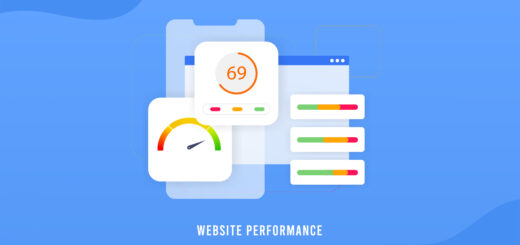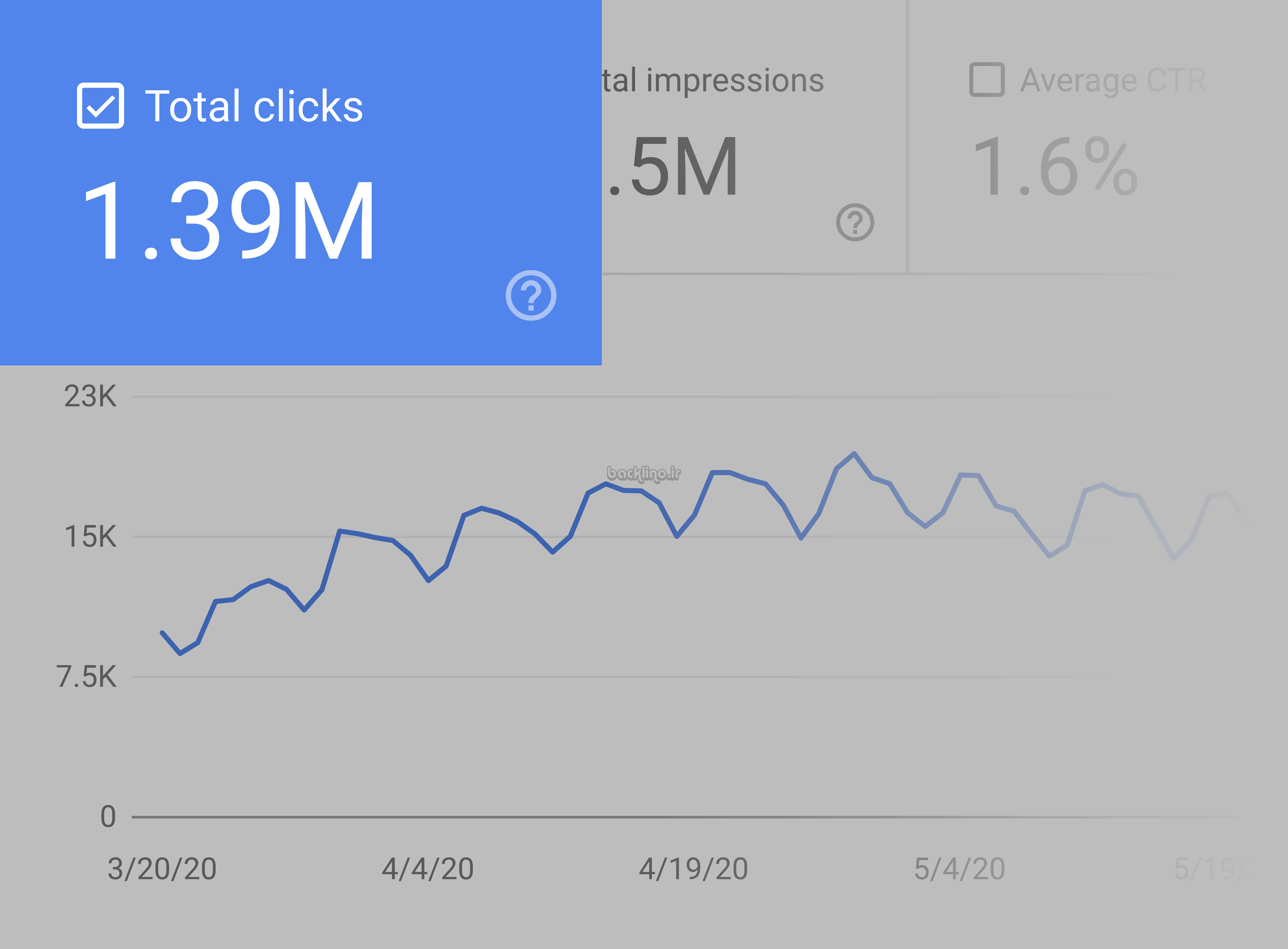15 نکته برای بهینه سازی تصویر
با مجله بکلینو با مقاله ی 15 نکته برای بهینه سازی تصویر همراه ما باشید
در دنیای سئو، همه ما زمان زیادی را صرف بهینه سازی محتوای خود می کنیم.
اما آیا می دانستید که بهینه سازی تصاویر سایت شما نیز بسیار مهم است؟
خوب، بگذارید همه چیز را به شما بگویم.
در این راهنما قصد دارم موارد زیر را پوشش دهم:
- سئوی تصویر دقیقاً چیست
- مزایای آن
- 15 نکته برتر من برای بهینه سازی تصاویر شما
- چگونه از ابزارهای مختلف برای شناسایی مشکلات مربوط به تصاویر سایت خود استفاده کنید
- چگونه تصاویر خود را برای گوگل لنز بهینه کنیم
در پایان، شما باید به طور کامل درک کنید که چرا سئوی تصویر برای سایت شما بسیار مهم است و چگونه می تواند به بهبود رتبه شما در SERP و Google Images کمک کند.
آشنایی با سئوی تصویر و مزایای آن
اگر از تصاویر زیادی در سایت خود استفاده می کنید، خوب است – باید باشید. انسان ها موجوداتی بصری هستند و هیچ چیز مانند یک تصویر جذاب توجه ما را جلب نمی کند. در واقع، طبق گفته Optinmonster، محتوای آنلاینی که حاوی تصاویر است تا 94٪ بیشتر از محتوای بدون آنها بازدید می کند.
به عبارت ساده، شما باید تصاویر را در محتوای خود بگنجانید تا کاربران را جذب کرده و رتبه خود را افزایش دهید.
بنابراین، چگونه مطمئن می شوید که تصاویر به تلاش های سئو شما کمک می کنند؟ خوب، اینجاست که سئوی تصویر وارد می شود.
سئوی تصویر شامل بهینه سازی تصاویر شما برای افزایش دید آنها در Google Images و در SERP ها است. این بدان معنی است که آنها می توانند به طور بالقوه در بسته تصویر Google ظاهر شوند…

… و به عنوان نسخه های کوچکتر کوچکتر در کنار پیوند شما در نتایج جستجوی معمولی.

بهینه سازی کامل تصاویر شما مزایای زیادی دارد از جمله:
- بهبود زمانهای ماندگاری : اگر صفحات شما حاوی تصاویر جذابی هستند، به احتمال زیاد کاربران بخواهند محتوای شما را بیشتر مصرف کنند و زمان بیشتری را صرف آنها کنند. این منجر به زمان ماندگاری طولانی تر می شود که تأثیر مثبتی بر سئوی شما دارد.
- دسترسی پیشرفته : متن جایگزین (متن جایگزین) به تصاویر اضافه می شود تا اطلاعات اضافی را در اختیار موتورهای جستجو قرار دهد و درک محتوای تصاویر را برای آنها آسان تر کند. همچنین هنگامی که تصویری قابل ارائه نباشد توسط موتورهای جستجو نمایش داده می شود.
به علاوه، شامل متن جایگزین، دسترسی به صفحه را برای کاربرانی که به صفحهخوانها متکی هستند، بهبود میبخشد. صفحهخوانها برنامههای نرمافزاری یا دستگاههای سختافزاری هستند که برای کاربرانی که قادر به دیدن تصاویر یا خواندن متن جایگزین نیستند، متن دیجیتال را به خروجی بریل یا گفتار سنتز شده تبدیل میکنند. این فقط برای این کاربران مفید نیست – برای سئوی شما نیز مفید است. - UX بهتر : تصاویر بهینه شده ای که به طور یکپارچه ارائه می شوند منجر به UX پیشرفته می شوند. این امکان را کاهش می دهد که تصاویر با اندازه بزرگ صفحه نمایش را تحت الشعاع قرار دهند و عناصر دیگر را تحت الشعاع قرار دهند. تصاویر بهینه، حجیم یا بد فرمت شده ضعیف می توانند زمان بارگذاری صفحه شما را به شدت افزایش دهند. این نه تنها منجر به UX منفی نمی شود، بلکه می تواند بر رتبه بندی شما نیز تأثیر بگذارد. با بهینه سازی تصاویر خود، می توانید به زمان بارگذاری صفحات سریع تری برسید و UX سایت خود را افزایش دهید.
15 نکته مهم برای بهینه سازی تصویر
همانطور که می بینید سئوی تصویر واقعا مهم است و مزایای زیادی دارد. شما باید مطمئن شوید که تصاویر شما بهینه شده اند تا به شما در تلاش برای رتبه بندی بهتر کمک کنند.
برای کمک به شما در انجام این کار، در اینجا 15 نکته برتر من برای بهینه سازی تصویر آورده شده است.
1. نوع فایل تصویری مناسب را انتخاب کنید
استفاده از نوع فایل تصویری مناسب (که معمولاً به آن فرمت های تصویر نیز گفته می شود) برای اطمینان از اینکه تصاویر شما به درستی نمایش داده می شوند، تار نیستند و به وضوح برای کاربران قابل مشاهده هستند، حیاتی است. همچنین باید مطمئن شوید که از قالبهای تصویری استفاده میکنید که Google میتواند به درستی فهرستبندی کند.
قالب های تصویری که گوگل می تواند ایندکس کند عبارتند از:
- فایل های JPEG
- PNG
- وب پی
- SVG
- BMP
- و GIF ها
بنابراین، کدام فرمت تصویر برای سئو بهترین است؟ قبل از تصمیم گیری، باید فرمت های مختلف را درک کنید:
- JPEG : این فرمت تقریباً با همه دستگاه ها سازگار است و می تواند طیف گسترده ای از رنگ ها را به نمایش بگذارد. در حفظ رنگ های تصویر نیز بسیار خوب است. با این حال، از فشرده سازی با اتلاف استفاده می کند که به این معنی است که برخی از داده ها در طول فشرده سازی از بین می روند. در نتیجه، JPEG برای تصاویر دقیق مانند عکس های دیجیتال ایده آل نیست.
- PNG : این فرمت همچنین سازگاری جهانی دارد. برخلاف JPEG، PNG از فشردهسازی بدون تلفات استفاده میکند، بنابراین در حین فشردهسازی، دادهای از دست نمیرود. نقطه ضعف اصلی این است که فایلهای PNG از نظر اندازه بزرگتر از فایلهای JPEG هستند، به این معنی که میتوانند سرعت بارگذاری صفحه را افزایش دهند.
- SVG : این فرمت از بردارها به جای پیکسل ها برای ساخت تصاویر استفاده می کند. برای عکس ها عالی نیست زیرا فایل ها خیلی بزرگ می شوند. با این حال، برای آرم ها، نمودارها و عناصر متحرک ایده آل است.
- WebP : این قالب به طور فزاینده ای محبوب و به طور گسترده مورد استفاده قرار می گیرد – و فهمیدن دلیل آن آسان است. WebP در کاهش اندازه تصاویر و در عین حال حفظ کیفیت تصویر عالی است. طبق گفته گوگل، فایل های با اتلاف WebP 25 تا 34 درصد از فایل های JPEG و فایل های WebP بدون اتلاف 26 درصد از فایل های PNG کوچکتر هستند.
یک نکته منفی این است که WebP هنوز توسط همه مرورگرها پشتیبانی نمی شود، اما مطمئناً به زودی تغییر خواهد کرد.
پس کدام یک را باید استفاده کنید؟
- JPEG برای مواردی مانند اسکرین شات، تصاویر پست وبلاگ و محتوایی که سرعت سایت ضروری است خوب هستند.
- PNG از نظر کیفیت و وضوح بهتر است، اما این فایلها معمولاً بزرگتر هستند، که میتواند زمان بارگذاری صفحه را کندتر کند. اگر مایلید کمی سرعت را فدای کیفیت بیشتر کنید، PNG می تواند فرمت مناسب شما باشد.
- WebP نسبت به دو مورد اول قابلیت فشرده سازی بیشتری دارد و مجبور نیستید کیفیت تصویر زیادی را قربانی کنید. زمانی ایده آل است که می خواهید سرعت بارگذاری صفحات خود را بهینه کنید و استفاده از پهنای باند را کاهش دهید. به علاوه، WebP از قابلیتهای انیمیشن GIF و پسزمینه شفاف PNG پشتیبانی میکند. شما واقعا نمی توانید با آن اشتباه کنید.
- وقتی صحبت از مواردی مانند نمادها و لوگوها می شود، SVG گزینه بهتری است، زیرا این فایل ها را می توان به هر اندازه ای بدون از دست دادن وضوح تغییر داد.
در نهایت، قالبی که برای شما کار می کند به ترجیحات شما بستگی دارد. انواع تصاویری که در سایت خود استفاده می کنید، و میزان سرعت و کیفیتی که می خواهید به دست آورید، تعیین کننده فرمت شماست.
به هر حال، اگر بتوانید از آن اجتناب کنید، من واقعاً استفاده از GIF در صفحات خود را توصیه نمی کنم. آنها ممکن است جالب به نظر برسند اما تمایل دارند تا سرعت بارگذاری را بسیار پایین بیاورند.
2. تغییر اندازه تصاویر برای استفاده در وب
مهم است که به یاد داشته باشید که اندازه تصویر و اندازه فایل دو چیز متفاوت هستند. اندازه تصویر به بزرگی یا کوچکی یک تصویر از نظر عرض و ارتفاع آن اشاره دارد (مثلاً 1050 پیکسل در 1000 پیکسل). اندازه فایل فضای ذخیره سازی است که اشغال می کند (مثلا 350 کیلوبایت).
تصاویر با ابعاد بزرگ (عرض و ارتفاع) واقعا می توانند سرعت بارگذاری صفحات را کاهش دهند. این به این دلیل است که مرورگر باید تصویر کامل را بارگیری کند حتی اگر بزرگتر از حداکثر عرضی باشد که سایت نمایش می دهد.
به عنوان مثال، اگر حداکثر عرض وبلاگ شما روی 650 پیکسل تنظیم شده باشد، و شما تصویری با عرض 5500 پیکسل آپلود کنید، مرورگر همچنان نیاز به دانلود تصویر در اندازه کامل دارد. این می تواند سرعت بارگذاری صفحه را به میزان قابل توجهی کاهش دهد.
بنابراین، اندازه تصویر باید تغییر کند تا با اندازه نمایش مورد نظر مطابقت داشته باشد.
البته این بدان معناست که باید حداکثر عرض و ارتفاع اندازه نمایشگر مورد نظر را بررسی کنید. برای یادگیری نحوه انجام این کار، راهنمای مفیدی را که به آن پیوند داده ام، بررسی کنید.
هنگامی که ابعاد صحیح تصاویر خود را مشخص کردید، نوبت به تغییر اندازه آنها می رسد. یکی از ابزارهای مورد علاقه من برای تغییر اندازه تصاویر، تغییر اندازه انبوه عکس ها است.
تنها کاری که باید انجام دهید این است که آن را در مرورگر خود باز کنید و سپس تصاویر خود را در آن بکشید یا از دستگاه خود آپلود کنید.

سپس، می توانید از ابزار برای تنظیم ابعاد تصاویر خود استفاده کنید. روی “Image Dimensions” کلیک کنید و عرض و ارتفاع خود را تنظیم کنید.

پس از تغییر اندازه تصاویر، می توانید آنها را در صفحه خود دانلود کنید.
تصاویر با وضوح بالا همچنین می توانند سرعت بارگذاری صفحه را کاهش دهند. مسلماً، این تصاویر عالی به نظر می رسند و برای چاپ ایده آل هستند، اما وقتی نوبت به آپلود آنها در صفحه وب شما می رسد، باید کمی از این کیفیت را فدای صفحه سریعتر و پاسخگوتر کنید.
وضوح استاندارد برای تصاویر آنلاین 72 پیکسل در اینچ (PPI) است. پیکسلها (px) نقطههایی هستند که تصاویر را روی صفحههای دسکتاپ و موبایل ما تشکیل میدهند. PPI به این اشاره دارد که چه تعداد از این نقاط در یک اینچ از فضای صفحه نمایش ظاهر می شوند.
اکثر صفحه نمایش های موبایل و دسکتاپ تصاویر را با تراکم 72 PPI نمایش می دهند، بنابراین استفاده از وضوح بالاتر لزوماً تصاویر شما را بهتر نشان نمی دهد.
به طور خلاصه، همیشه اندازه تصاویر خود را متناسب با اندازه نمایش مورد نظر تغییر دهید و وضوح تصویر خود را روی 72 PPI یا کمتر نگه دارید.
3. فشرده سازی تصاویر برای بارگذاری سریعتر
فشرده سازی تصویر حجم فایل های تصویری را کاهش می دهد. این باعث می شود آنها برای بارگذاری سریع و ذخیره سازی کارآمد در دستگاه های مختلف مناسب تر باشند.
اندازه فایل تصاویر مستقیماً بر سرعت بارگذاری کلی یک صفحه تأثیر می گذارد. بنابراین، اگر یک صفحه دارای تصاویری با اندازه فایل بزرگ باشد، کاربران ممکن است برای شروع تعامل با آن بیشتر از حد معمول منتظر بمانند. این می تواند برای کاربران خسته کننده باشد و حتی می تواند آنها را از سایت شما دور کند.
تصاویر بزرگ نیز به مصرف پهنای باند بیشتر کمک می کنند. این مقدار داده ای است که بین سایت شما و کاربران آن منتقل می شود.
اگر کاربر به یکی از صفحات شما با تصاویر بزرگتر دسترسی پیدا کند، داده های بیشتری باید منتقل شود. این منجر به افزایش استفاده از پهنای باند می شود که می تواند منابع میزبانی وب شما را تحت فشار قرار دهد.
از آنجایی که بسیاری از ارائه دهندگان میزبانی وب بر اساس مقدار داده های منتقل شده یا منابع استفاده شده هزینه می کنند، این می تواند هزینه های میزبانی شما را افزایش دهد. این بدان معنی است که شما باید قبل از قرار دادن تصاویر خود در صفحه خود، آنها را فشرده کنید.
با این حال، فشرده سازی تصاویر شما می تواند منجر به کاهش کیفیت شود. این همه به فرمت تصویری که انتخاب می کنید بستگی دارد. همانطور که قبلاً اشاره کردم، JPEG از فشرده سازی با اتلاف و PNG از فشرده سازی بدون اتلاف استفاده می کند. بنابراین، در حالی که JPEG معمولاً می تواند بیشتر از PNG فشرده شود، کیفیت آن را از دست می دهد.
اینجاست که WebP دوباره وارد می شود. به یاد داشته باشید، می توان آن را بیشتر از JPEG و PNG فشرده کرد و در عین حال کیفیت تصاویر را تا حدی حفظ کرد.
به عنوان یک قاعده کلی، باید هدفتان فشرده سازی تصاویر تا 100 کیلوبایت یا کمتر باشد. اگر در حال فشرده سازی یک تصویر بسیار بزرگ هستید، ممکن است بدون کاهش جدی کیفیت، پایین آمدن آن تا این حد ممکن نباشد. در این صورت، آن را تا جایی که می توانید فشرده کنید و در عین حال مطمئن شوید که تصویر همچنان قابل استفاده است.
یکی از بهترین ابزارهای رایگان بهینه سازی تصویر موجود برای فشرده سازی تصویر، TinyPNG است. هنگامی که آن را در مرورگر خود باز کردید، می توانید تا 20 فایل JPEG، PNG یا WebP را در آن قرار دهید.

TinyPNG تصاویر را به میزان قابل توجهی فشرده می کند و پس از تکمیل فرآیند فشرده سازی، می توانید به راحتی آنها را دانلود کنید.

استفاده از تصاویر فشرده یک راه عالی برای کاهش سرعت بارگذاری صفحه و بهبود UX سایت شما است. همچنین استفاده از پهنای باند را کاهش می دهد و می تواند منجر به کاهش هزینه هاست شود.
4. متن جایگزین توصیفی بنویسید
همانطور که قبلاً اشاره کردم، متن جایگزین نقش مهمی در کمک به گوگل و سایر موتورهای جستجو برای درک محتوا و زمینه تصاویر ایفا می کند، به خصوص که نمی توانند آنها را به صورت بصری تفسیر کنند. همچنین توسط صفحهخوانها برای توصیف تصاویر برای کاربران کم بینا استفاده میشود. بنابراین، برای دسترسی به صفحات شما و افزایش UX شما حیاتی است.
بعلاوه، مرورگرها متن جایگزین را برای یک تصویر نمایش میدهند که خود تصویر قابل ارائه نباشد.
این بدان معناست که متن جایگزین شما باید توصیفی باشد و باید از کلمات کلیدی مرتبط در آن استفاده کنید. با انجام این کار، زمینه ضروری را برای موتورهای جستجو فراهم می کنید و تصاویر خود را با جستارهای جستجوی کاربر تراز می کنید. این می تواند ارتباط آنها را در SERP و Google Images افزایش دهد. اکنون، بیایید عمیقتر کاوش کنیم و بهترین شیوههای استفاده از آن را بررسی کنیم.
بهترین روش های متن جایگزین
یک تکنیک خوب برای استفاده در هنگام ایجاد متن جایگزین این است که تصور کنید شخصی آن را در حالی که چشمانتان بسته است برای شما می خواند. اگر بتوانید تصویر را به وضوح در ذهن خود تصویر کنید، متن جایگزین کار خود را انجام می دهد.
حالا بیایید نگاهی به نمونه ای از متن جایگزین ضعیف و متن جایگزین خوب بیندازیم.
بد:
نمونه ای از متن جایگزین ضعیف برای تصویر زیر می تواند «کیک اسفنجی ویکتوریا» باشد.

بله، این در واقع یک کیک اسفنجی ویکتوریا است اما دقیقاً تصویر را به خوبی توصیف نمی کند، اینطور است؟
خوب:
یک توضیح متن جایگزین بهتر می تواند «یک کیک اسفنجی ویکتوریا تکه تکه شده با پودر قند» باشد. این کار بسیار بهتری برای تجسم تصویر در ذهن کاربر و توصیف تصویر برای گوگل انجام می دهد.
اگر مطمئن نیستید که از کدام کلمات کلیدی برای متن جایگزین خود استفاده کنید، باید با ابزار سحر و جادو کلمه کلیدی Semrush تحقیقات کلمات کلیدی را انجام دهید.
این ابزار دارای ویژگی است که می تواند به شما کمک کند کلمات کلیدی را برای استفاده برای متن جایگزین خود پیدا کنید. برای استفاده از آن، وارد Semrush شوید و در منوی سمت چپ روی “Keyword Magic Tool” کلیک کنید.

بعد، یک کلمه کلیدی برای تصویر خود وارد کنید، به عنوان مثال، “کیک اسفنجی ویکتوریا” و “جستجو” را فشار دهید.

سپس، روی «فیلترهای پیشرفته» و «ویژگیهای SERP» کلیک کنید. “Image” و “Image Pack” را از منوی بازشو انتخاب کرده و روی “Apply” کلیک کنید.

اکنون تعداد زیادی تغییر برای کلمه کلیدی خود دریافت خواهید کرد که می توانید برای متن جایگزین تصویر خود استفاده کنید.

حالا، بعد از اینکه کلمات کلیدی مرتبط خود را انتخاب کردید، چگونه می خواهید متن جایگزین را به تصاویر خود اضافه کنید؟
اگر از وردپرس استفاده می کنید، اضافه کردن آنها به تصاویرتان واقعا آسان است. دو راه برای انجام آن وجود دارد.
روش 1:
به سادگی یک تصویر را از فایل های رسانه ای ذخیره شده خود انتخاب کنید و می توانید آن را در سمت راست صفحه اضافه کنید.
ابتدا، روی تب “Media” در منوی سمت چپ صفحه کلیک کنید.

سپس، تصویر خود را از کتابخانه رسانه خود انتخاب کنید و متن جایگزین خود را در کادر “متن جایگزین” تایپ کنید.

روش 2:
این یک راه سریعتر برای افزودن متن جایگزین به تصاویری است که قبلاً در صفحات یا پستهای شما آپلود شدهاند، حتی اگر منتشر شده باشند.
در منوی سمت چپ، روی «صفحات» یا «پستها» کلیک کنید.

بعد، پست خود را انتخاب کنید:

روی تصویر موجود در پست کلیک کنید و گزینه هایی را در بالای تصویر خواهید دید. روی نماد مداد کلیک کنید:

سپس، متن جایگزین خود را در کادر تایپ کنید و روی “Update” کلیک کنید.
و شما بروید. به همین سادگی.

5. از نام فایل های تصویری مرتبط استفاده کنید و کلمات کلیدی را درج کنید
نام فایل های تصویری نقش مهمی در کمک به موتورهای جستجو برای درک محتوا و ارتباط تصاویر شما با جستارهای جستجوی کاربر دارند. بنابراین، شما باید تصاویر خود را با استفاده از نام های توصیفی ذخیره کنید به جای اینکه صرفاً آنها را با نام های پیش فرض خود آپلود کنید.
به عنوان مثال، فرض کنید این تصویر را در صفحه خود قرار داده اید و نام پیش فرض آن “IMG_785432.jpg” است.

وقتی گوگل صفحه شما را می خزد، این هیچ زمینه ای برای تصویر به آن نمی دهد. این بدان معناست که وقتی کاربران کلمه کلیدی شما را جستجو می کنند، شانس کمی برای نمایش این تصویر در Google Images یا SERPS معمولی وجود دارد.
در عوض، شما باید یک نام فایل توصیفی مانند “red-ford-mustang-1967.png” به آن بدهید. فقط به یاد داشته باشید که نام فایل های تصویری نیز باید کوتاه باشد و باید کلمات موجود در عنوان خود را با خط فاصله جدا کنید تا درک آنها برای گوگل آسان تر شود.
همچنین باید کلمات کلیدی را در عناوین و توضیحات تصویر خود بگنجانید تا مطمئن شوید که تصاویر شما در نتایج جستجوی مرتبط ظاهر می شوند.
به عنوان مثال، فرض کنید یک سایت تجارت الکترونیک دارید و یکی از محصولاتی که می فروشید یک ژاکت کشمیر قهوه ای است. البته، شما یک تصویر از این در سایت خود خواهید داشت. به جای نام گذاری تصویر “ژاکت”، باید یک نام توصیفی تر مانند “ژاکت کشمیر قهوه ای” انتخاب کنید. این میتواند شانس نمایش تصویر شما برای عبارتهای جستجوی کاربر مرتبط را افزایش دهد.
نوشتن توضیحات تصویر فرصت خوبی برای گنجاندن کلمات کلیدی طولانی است که نمیتوانید در جای دیگری در محتوای خود وارد کنید.
برای یافتن کلمات کلیدی طولانی، میتوانید از ابزاری که قبلاً در مورد آن بحث کردهایم استفاده کنید – ابزار جادویی کلمه کلیدی Semrush.
به ابزار بروید و سپس یک کلمه کلیدی seed را مانند آنچه قبلاً به شما نشان دادم تایپ کنید. من قصد دارم به عنوان مثال “پیراهن یقه دار” را جستجو کنم.
یک راه خوب برای اطمینان از اینکه نتایجی که به دست میآورید همگی کلمات کلیدی طولانی هستند این است که روی «فیلترهای پیشرفته» کلیک کنید و سپس حداقل تعداد کلمات را روی سه و بالاتر تنظیم کنید. این به این دلیل است که کلمات کلیدی دم بلند شامل سه یا چند کلمه هستند.

پس از زدن “اعمال”، لیستی از پیشنهادات کلیدواژه دم بلند برای انتخاب به شما نمایش داده می شود.

مواردی را انتخاب کنید که با نیازهای شما مرتبط هستند و آن را در توضیحات تصویر خود بگنجانید.
6. از تصاویر واکنش گرا استفاده کنید
هنگام خزیدن و نمایه سازی صفحات، گوگل آنها را از منظر یک مرورگر موبایل می خزد. سپس صفحات را بر اساس نسخه موبایلی رتبه بندی می کند. این به عنوان «نمایهسازی اول تلفن همراه» شناخته میشود و به دلیل افزایش گسترده جستجوها از دستگاههای تلفن همراه در چند سال گذشته به وجود آمد.
در واقع، در سه ماهه اول سال 2023، ترافیک موبایل 58.33 درصد از کل ترافیک اینترنت جهانی را به خود اختصاص داده است. این بدان معنی است که بهینه سازی سایت شما برای دستگاه های تلفن همراه هرگز مهم تر از این نبوده است و این شامل تصاویر شما نیز می شود.
از آنجایی که صفحه نمایش های موبایل کوچکتر از صفحه نمایش های دسکتاپ هستند، استفاده از تکنیک های عکس واکنش گرا که به تصاویر شما امکان می دهد به طور یکپارچه با طرح های واکنش گرا شما سازگار شوند، ضروری است. این بدان معناست که مرورگرها می توانند تصاویر را در اندازه مناسب برای دستگاهی که در آن مشاهده می کنند، نمایش دهند.
چندین سیستم مدیریت محتوا (CMS) با طرحهای واکنشگرای داخلی یا تمها و قالبهای واکنشگرا ارائه میشوند. این کار زحمت اطمینان از سازگاری سایت شما با موبایل را از بین می برد. برخی از این CMS ها عبارتند از:
- وردپرس
- جوملا
- دروپال
- Wix
- فضای مربعی
با این حال، همچنان باید انواع فایل های تصویری خود را انتخاب کرده و تصاویر خود را فشرده کنید، درست مانند سایت دسکتاپ خود.
اگر از وردپرس استفاده میکنید، افزونههای زیادی برای فشردهسازی و تغییر اندازه تصاویرتان در دسترس هستند. اینها 3 انتخاب برتر من هستند:
- Smush : این یک افزونه بهینه سازی تصویر است که به طور گسترده مورد استفاده قرار می گیرد که به طور خودکار تصاویر را فشرده و با حفظ کیفیت تغییر اندازه می دهد.
- ShortPixel : این افزونه گزینه های فشرده سازی بدون ضرر و با اتلاف را ارائه می دهد. این می تواند تصاویر را به صورت انبوه فشرده کند و حتی تصاویر WebP را برای بارگذاری سریعتر ارائه می دهد.
- Imagify : این یکی دیگر از افزونه های بهینه سازی تصویر کاربرپسند است که به شما امکان می دهد تصاویر را به راحتی فشرده و اندازه آن را تغییر دهید.
اگر قصد دارید کد HTML خود را بنویسید تا تصاویرتان پاسخگو باشد، ممکن است بسیار پیچیده شود، بنابراین توصیه میکنم یک توسعهدهنده وب استخدام کنید یا راهنمای تصاویر واکنشگرای گوگل را بررسی کنید.
7. تجربه کاربر را با زیرنویس افزایش دهید
کپشن متنی است که مستقیماً در زیر تصویر ظاهر می شود. معمولاً فقط تصویر را توصیف نمی کند، بلکه زمینه بیشتری به آن می دهد، مانند تصویر زیر:

من می دانم که به چه چیزی فکر می کنید: ” این موضوع چگونه برای سئو مهم است ؟”
پاسخ این است که زیرنویسهای تصویر مستقیماً بر رتبهبندی شما تأثیر نمیگذارند، اما میتوانند با جذب بازدیدکنندگان و تشویق آنها به صرف زمان بیشتر در صفحه شما، UX شما را بهبود بخشند.
هنگامی که کاربران زمان بیشتری را در صفحات شما صرف می کنند، سیگنال هایی به گوگل ارسال می کند که صفحه شما تجربه کاربری مثبتی را ارائه می دهد و برای کاربران لذت بخش و ارزشمند است. این به طور بالقوه می تواند منجر به رتبه بندی بهتر شود.
در اینجا چند نکته وجود دارد که به شما کمک می کند تا زیرنویس های موثر بنویسید:
آنها را مختصر اما توصیفی نگه دارید
زیرنویسهای شما باید مختصر، واضح و دقیق باشند. از هر گونه جزئیات غیر ضروری که می تواند کاربر را تحت فشار قرار دهد خودداری کنید.
به عنوان مثال، فرض کنید تصویری از مناظر زیبای توسکانی دارید. ممکن است وسوسه شوید چیزی بنویسید: «منظره ای خیره کننده و فریبنده از دره ها و تپه های سرسبز توسکانی، ایتالیا. آسمان آبی زیبا و روستاهای عجیب و غریب را در یک روز روشن تابستانی به نمایش می گذارد.
با این حال، هر چقدر هم که وسوسهانگیز باشد که در مورد این صحنه تغزلی بنویسید، باید آن را زیبا و مختصر نگه دارید. چیزی شبیه به این مناسب تر است: “منظره توسکانی، ایتالیا، در یک روز آفتابی”.
این عنوان کاربر را با جزئیات غیر ضروری در مورد تصویر غرق نمی کند.
با این حال، همچنان باید از زبان واضح و توصیفی استفاده کنید تا تصویر ذهنی واضحی را برای کاربر ترسیم کنید. میدونم میدونم. من فقط به شما گفتم کپشن هایتان را مختصر کنید و حالا می گویم واضح و توصیفی باشید.
خوب، این دو متقابل نیستند. همچنان میتوانید زیرنویسهای جذابی بنویسید که خیلی گلدار نیستند.
بیایید به دو مثال نگاه کنیم:
- مثال 1: «یک ماشین نقرهای براق با شیشههای رنگی و ویژگیهای آیرودینامیک در حال حرکت در امتداد بزرگراه بیابانی پرپیچوخم و غرق در آفتاب دیده میشود. تپههای ماسهای طلایی در دو طرف و آسمان آبی روشن بالای سر وجود دارد.»
- مثال 2: “ماشین نقره ای که در حال سر خوردن از میان منظره بیابانی خوش منظره”.
دیدن؟ مثال دوم تصویر واضحی از تصویر را برای کاربر ترسیم می کند در حالی که از وارد شدن به جزئیات بیش از حد اجتناب می کند. مثال اول خیلی طولانی است و ارزش زیادی اضافه نمی کند.
ارزش اضافه کنید
زیرنویسهای شما باید اطلاعات بیشتری را در اختیار کاربران قرار دهد که درک آنها از تصویر را افزایش میدهد. این می تواند شامل حقایق جالب، زمینه تاریخی یا حکایات شخصی باشد.
به عنوان مثال، «برج ایفل در پاریس، فرانسه. در سال های 1887-1889 به عنوان مرکز نمایشگاه جهانی 1889 ساخته شد.
شما نیازی به اضافه کردن شرح به هر تصویر در یک صفحه ندارید. فقط زیرنویس هایی اضافه کنید که فکر می کنید UX صفحه را بهبود می بخشد و ارزش بیشتری برای خواننده ایجاد می کند.
کلمات کلیدی را اضافه کنید
همچنین باید زیرنویس های خود را با استفاده از کلمات کلیدی در آنها بهینه کنید. این به موتورهای جستجو کمک می کند تا تصاویر شما را با کلمات کلیدی خاصی مرتبط کنند که با عبارت های جستجوی کاربران مطابقت دارند.
این می تواند ارتباط محتوای شما را افزایش دهد و شانس نمایش تصاویر شما در SERP و Google Images را هنگام جستجوی یک کلمه کلیدی افزایش دهد.
برای یافتن کلمات کلیدی برای زیرنویس های خود، می توانید از دوست قدیمی ما ابزار جادویی کلمات کلیدی استفاده کنید. از مراحلی که قبلاً توضیح دادم برای رفتن به ابزار استفاده کنید، کلمه کلیدی خود را تایپ کنید و مرتبط ترین آنها را برای گنجاندن در عنوان خود انتخاب کنید.
8. از نشانه گذاری طرحواره برای تصاویر استفاده کنید
نوع خاصی از نشانه گذاری طرحواره به نام ImageObject وجود دارد. این یک فرمت داده ساختاریافته است که به شما امکان می دهد اطلاعات دقیقی درباره تصاویر سایت خود به موتورهای جستجو ارائه دهید.
این به موتورهای جستجو کمک می کند تا زمینه و محتوای تصاویر شما را درک کنند، که می تواند منجر به نمایه سازی و مشاهده بهتر در نتایج جستجو شود.
این بدان معناست که تصاویر شما میتوانند به طور بالقوه برای کاربرانی که فعالانه به دنبال محتوای بصری مرتبط با جایگاه شما هستند ارائه شود.
پیادهسازی نشانهگذاری طرحواره ImageObject میتواند منجر به نتایج غنی شود که ممکن است شامل ویژگیهایی مانند تصاویر کوچک تصویر، زیرنویسها و سایر پیشرفتهای بصری باشد.
ریز عکسها توسط خود موتورهای جستجو بر اساس عوامل مختلفی از جمله محتوای صفحه شما، تصاویر موجود در آن و میزان مطابقت آن با عبارت جستجو تولید می شوند.
این افزودنیهای چشمگیر میتوانند فهرستهای شما را برای کاربران جذابتر کنند و نرخ کلیک (CTR) را بهبود بخشند.
به شما امکان می دهد اطلاعات دقیقی از قبیل:
- نام یا عنوان تصویر
- توضیحاتی در مورد محتوای تصویر
- آدرس فایل تصویری
- نشانی اینترنتی نسخه کوچک تصویر
- نویسنده یا خالق تصویر
- تاریخ ایجاد یا انتشار تصویر
هنگامی که نشانه گذاری طرحواره را پیاده سازی می کنید، انواع نتایج غنی که ممکن است مشاهده کنید عبارتند از:
- تصویر کوچک : پیش نمایش یا تصویر کوچک تصویر.
- عنوان : عنوان یا توضیحات مربوط به تصویر.
- نویسنده یا منبع : اطلاعات مربوط به منبع یا سازنده تصویر.
- تاریخ انتشار : در صورت وجود، تاریخ انتشار یا آپلود تصویر.
- توضیحات : شرح مختصری یا شرح مرتبط با تصویر.
- پیوندهای اضافی : پیوندهایی به محتوا یا صفحات مرتبط در وب سایت.
- رتبهبندیها و نظرات : در صورت مرتبط بودن، رتبهبندیها یا نظرات کاربران از تصویر.
- اطلاعات مجوز تصویر : جزئیات مربوط به مجوز یا حقوق استفاده از تصویر.
در حال حاضر، Google Images از انواع داده های ساختاریافته زیر پشتیبانی می کند:
فرض کنید یک سایت تجارت الکترونیکی دارید که کفش می فروشد. اگر از نشانه گذاری طرحواره برای تعریف تصویر به عنوان یک محصول استفاده می کنید، ممکن است Google تصویر را با نماد برچسب قیمت (که اغلب به عنوان “نشان” نامیده می شود) در بسته تصویر در SERP ها و در Google Images نمایش دهد. برای انجام این کار، باید داده های ساختار یافته محصول را به صفحات خود اضافه کنید.

این بدان معناست که کاربران می توانند به سرعت تشخیص دهند که آیا تصویر شما همان نتیجه ای است که به دنبال آن هستند یا خیر. اگر قصد خرید کفش را دارند، نشان محصول به آنها این امکان را می دهد که با کلیک روی تصویر شما این کار را انجام دهند. اگر هیچ نشانی نمایش داده نمیشود، ممکن است تصور کنند که تصویر شما مربوط به چیزی مانند یک پست وبلاگ درباره کفش است.
اگر یک سایت دستور غذا را اجرا می کنید، می توانید نشانه گذاری طرح دستور غذا را به صفحات خود اضافه کنید. هنگامی که این کار را انجام می دهید، احتمالاً تصویر شما می تواند به عنوان یک تصویر کوچک در کنار پیوند به صفحه شما ظاهر شود.

برای افزودن نشانه گذاری طرحواره ImageObject به تصاویر خود، می توانید به راحتی این کار را با استفاده از کد داده های ساخت یافته موجود در Schema.org انجام دهید.
این کد از پیش ساخته شده است، به این معنی که تنها کاری که باید انجام دهید این است که جزئیات تصویر خاص خود را وارد کنید، مانند URL های تصویر، ابعاد و توضیحات. پس از اتمام کار، می توانید کد را در بخش <head> فایل HTML خود ادغام کنید.

9. از تصاویر منحصر به فرد و اصلی استفاده کنید
همیشه باید به جای استفاده از تصاویر استوک، از تصاویر اصلی استفاده کنید. اگر سایت شما از تصاویر مشابه بسیاری از سایتهای دیگر در جایگاه شما استفاده میکند، دیگر متمایز نمیشوید. به علاوه، سیگنال های EEAT خوبی در مورد اعتبار سایت خود به گوگل ارسال نمی کنید.
شما باید از تصاویری استفاده کنید که بسیار مرتبط با موضوعی است که در آن بحث می کنید و با جایگاه شما همخوانی دارند.
به عنوان مثال، اگر وبلاگ شما در مورد سفر به پاریس است، باید از استفاده از تصاویر برج ایفل که در صدها وبلاگ دیگر دیده اید خودداری کنید.
در مورد آن فکر کنید – آیا به یک پست وبلاگ با استفاده از عکس های استوک پاریس یا پستی با تصاویر نویسنده که از مشهورترین مکان های دیدنی شهر بازدید می کند اعتماد بیشتری می کنید؟ واضح است که پست دوم تجربه و اعتماد بیشتری را نشان می دهد.
در اینجا روش دیگری برای تفکر در مورد آن وجود دارد.
وقتی میخواهید رتبه خود را بهبود ببخشید، به سادگی محتوای سایت دیگری را کپی و در سایت خود جایگذاری نمیکنید. زمانی را صرف ایجاد محتوای منحصر به فرد و اصلی می کنید که ارزشی برای کاربران ایجاد می کند.
به طور مشابه، بعید است که تصاویر استوک کمک زیادی به رتبه بندی شما کند. از سوی دیگر، تصاویر اصلی به طور بالقوه می توانند لینک هایی از سایر سایت های مرتبط به دست آورند.
به عنوان مثال، اگر شما یک اینفوگرافیک حاوی اطلاعات مفید در مورد یک موضوع خاص ایجاد می کنید، سایت های دیگر ممکن است بخواهند در هنگام ایجاد محتوا در مورد آن موضوع، به آن لینک دهند. این به سایت شما کمک می کند تا پروفایل بک لینک خود را بهبود بخشد و می تواند منجر به رتبه های بالاتر شود.
10. یک نقشه سایت تصویری ایجاد کنید
نقشه های XML به موتورهای جستجو کمک می کنند تا صفحات شما را برای نمایه سازی پیدا کنند و در عین حال به آنها کمک می کند ساختار سایت شما را درک کنند. من دوست دارم آنها را به عنوان یک نقشه راه برای موتورهای جستجو در نظر بگیرم. نقشه های سایت تصویر مشابه هستند اما برخی تفاوت های کلیدی وجود دارد.
نقشه سایت XML یک لیست جامع از هر صفحه در سایت شما است. این شامل URL برای همه انواع محتوا از جمله وبلاگ ها، مقالات و صفحات محصول است. همچنین میتوانید URLهای تصویر را به نقشه سایت XML اضافه کنید تا به Google اجازه دهید آنها را بخزد و فهرست کند. این به عنوان افزودن تگ های نقشه سایت تصویر گفته می شود. اگر می خواهید در مورد این موضوع بیشتر بدانید، راهنمای نقشه سایت گوگل را بررسی کنید.
نقشه سایت تصویری فهرستی از تمام تصاویر موجود در سایت شما در اختیار گوگل قرار می دهد.
این به این معنی است که شانس بیشتری برای نمایش آنها در نتایج جستجوی خاص تصویر مانند Google Images وجود دارد زیرا Google می تواند آنها را پیدا و فهرست بندی کند. این کمک می کند تا دسترسی خود را به کاربرانی که به طور خاص در جستجوی محتوای بصری هستند گسترش دهید.
هنگام ایجاد یک نقشه سایت XML معمولی که شامل URL های تصویر یا نقشه سایت تصویر است، برچسب های تصویری خاصی وجود دارد که باید گنجانده شوند. این توصیه مستقیم از Google است:

بنابراین، نقشه سایت تصویر در واقع چگونه به نظر می رسد؟ در اینجا یک مثال از گوگل آورده شده است:

اگر می خواهید یک نقشه سایت تصویری به صورت دستی ایجاد کنید، بهتر است دستورالعمل های گوگل را دنبال کنید.
اگر نمی خواهید این کار را به صورت دستی انجام دهید، می توانید از ابزاری مانند my sitemap generator استفاده کنید. این یک ابزار آنلاین رایگان است که می تواند یک نقشه سایت تصویری برای شما ایجاد کند. با این حال، اگر تصاویر شما روی CDN ها، زیر دامنه ها یا سرورهای خارجی میزبانی می شوند، باید یک طرح پولی دریافت کنید تا بتوانید آنها را فعال کنید.
برای شروع، به مولد نقشه سایت من بروید، دامنه خود را تایپ کنید و روی «شروع» کلیک کنید.

بسته به اینکه سایت شما چقدر بزرگ است، تولید آن ممکن است کمی طول بکشد. پس از اتمام، روی دکمه “دانلود” کلیک کنید.

سپس فایل را در پوشه ریشه دامنه خود آپلود کنید. پوشه ریشه دامنه شما دایرکتوری اصلی است که پوشه ها و فایل های سایت شما در سرور ذخیره می شوند. محل قرار گرفتن آن بستگی به محیط میزبانی وب شما دارد. اگر مطمئن نیستید که کجا آن را پیدا کنید، احتمالاً بهتر است با ارائه دهنده میزبانی وب خود تماس بگیرید.
هنگامی که آن را در فایل ریشه خود آپلود کردید، آماده آپلود آن در کنسول جستجوی گوگل هستید.
بنابراین، وارد حساب کاربری GSC خود شوید و روی «نقشههای سایت» در سمت چپ صفحه کلیک کنید.

سپس، URL نقشه سایت خود را قرار دهید و روی «ارسال» کلیک کنید.

11. از متا تگ های Open Graph استفاده کنید
متا تگ های Open Graph (OG) قطعه کدهایی هستند که نحوه نمایش URL ها هنگام اشتراک گذاری در پلتفرم های رسانه های اجتماعی مانند فیس بوک، لینکدین و پینترست را کنترل می کنند.
آنها می توانند محتوای به اشتراک گذاشته شده را قابل مشاهده و قابل کلیک تر کنند، که می تواند منجر به افزایش ترافیک سایت شما از پلتفرم های رسانه های اجتماعی شود. دلایل اصلی این امر عبارتند از:
- آنها محتوا را از نظر بصری در فیدهای رسانه های اجتماعی جذاب تر می کنند
- آنها به کاربران بینش سریعی در مورد موضوع محتوا می دهند
- آنها به پلتفرم های رسانه های اجتماعی کمک می کنند تا موضوع و زمینه محتوا را درک کنند که می تواند قابلیت کشف برند شما را در SERP ها بهبود بخشد.
هنگامی که تگ های OG را پیاده سازی می کنید، به شما این امکان را می دهند که مشخص کنید هنگام اشتراک گذاری URL از وب سایت شما در رسانه های اجتماعی، کدام تصویر و اطلاعات باید به طور برجسته نشان داده شود.

متا تگ های OG معمولاً در بخش <head> HTML صفحه قرار دارند و پیشوند “og:” قبل از نام ویژگی دارند. به عنوان مثال، یک کارت Open Graph فیس بوک به این صورت است:

برای اطمینان از اینکه تصویر انتخابی شما در هنگام اشتراک گذاری پست در رسانه های اجتماعی به درستی نمایش داده می شود، حتماً برچسب تصویر را درج کنید.
برای شروع استفاده:
دستورالعمل های ارائه شده در راهنماهای مفیدی را که به آنها پیوند داده ام دنبال کنید.
وقتی صحبت از توییتر (که اکنون به نام X شناخته می شود) به میان می آید، این پلتفرم از پروتکل Open Graph استفاده نمی کند. از نسخه مخصوص به خود به نام کارت توییتر استفاده می کند. اگر می خواهید یاد بگیرید که چگونه آنها را تنظیم کنید، این راهنمای کارت توییتر را بررسی کنید .
اضافه کردن تگ های OG در وردپرس
اگر از وردپرس استفاده می کنید، اضافه کردن تگ های OG بسیار ساده تر است. برای این کار می توانید از افزونه Yoast SEO استفاده کنید. اگر هنوز افزونه Yoast SEO را نصب نکرده اید، این کار را انجام دهید. سپس روی «پستها» در سمت چپ صفحه کلیک کنید.

بعد، روی «ویرایش» در زیر پستی که میخواهید تگهای OG را به آن اضافه کنید، کلیک کنید.

اکنون به پایین بروید تا کادر «Yoast SEO» را ببینید. روی برگه «اجتماعی» در بالا کلیک کنید و پلتفرم رسانه اجتماعی را که میخواهید تگ OG برای آن ایجاد کنید، انتخاب کنید. سپس، فیلدهای عنوان و توضیحات را پر کرده و یک تصویر آپلود کنید.

اکنون افزونه به طور خودکار این برچسب ها را برای شما تنظیم می کند.
زیبا و ساده!
12. از بارگذاری تنبل استفاده کنید
بارگذاری تنبل تکنیکی است که در آن تصاویر تنها زمانی بارگذاری می شوند که در نمای کاربر (صفحه قابل مشاهده) ظاهر شوند. این بدان معناست که وقتی کاربر به پایین اسکرول میکند، تصاویر بیشتر در صفحه بارگذاری میشوند و در پنجره نمایش ظاهر میشوند. این کمک می کند تا:
- سرعت بارگذاری صفحه را بهبود بخشید زیرا از بارگذاری همزمان همه تصاویر جلوگیری می کند.
- UX را تقویت کنید تا کاربران بتوانند سریعتر با صفحه شما درگیر شوند.
- کاهش حجم داده های منتقل شده از طریق شبکه که باعث صرفه جویی در پهنای باند می شود.
اجرای بارگذاری تنبل برای اکثر صفحاتی که حاوی تصاویر هستند مفید است، به ویژه برای صفحاتی که دارای تعداد زیادی تصویر هستند.
ساده ترین راه برای پیاده سازی بارگذاری تنبل در سایت، استفاده از افزونه وردپرس است. این همه دردسر را از کاری که می تواند یک کار نسبتاً پیچیده باشد، از بین می برد.
اگر از نسخه 5.5 وردپرس یا نسخه جدیدتر استفاده می کنید، دیگر نیازی به اضافه کردن بارگذاری تنبل به تصاویر خود به صورت دستی نخواهید داشت. این به این دلیل است که از نسخه 5.5 به بعد، وردپرس شامل بارگذاری تنبل بومی است که به طور خودکار ویژگی loading= “lazy” را به تصاویر اضافه می کند.
13. تصاویر را از طریق CDN ارائه دهید
CDN (شبکه تحویل محتوا) شبکه ای از سرورها است که در سراسر جهان پخش شده اند. آنها طراحی شده اند تا محتوای سایت شما را به طور موثر به کاربران ارائه دهند و آنها را قادر می سازند فایل ها را از نزدیکترین سرور CDN به موقعیت جغرافیایی خود بارگیری کنند.
به عنوان مثال، اگر در لندن مستقر هستید، اگر محتوا را از سروری در بریتانیا دانلود کنید تا سروری در ایالات متحده، سرعت کار را بسیار افزایش خواهد داد.
این می تواند سرعت بارگذاری صفحه را افزایش دهد و زمان دانلود را به میزان قابل توجهی کاهش دهد که می تواند منجر به UX مثبت تری شود.
به علاوه، CDN ها می توانند تصاویر را در زمان واقعی بهینه کنند. این شامل فشرده سازی، تغییر اندازه و ذخیره تصاویر برای افزایش عملکرد سایت شما می شود. برخی از مزایای دیگر استفاده از CDN برای تصاویر شما عبارتند از:
- مصرف منابع سرور کاهش می یابد که می تواند هزینه هاست را کاهش دهد.
- دورههای پرتقاضا و افزایش ترافیک آسانتر بدون به خطر انداختن سرعت تحویل تصویر میشوند.
- بسیاری از CDN ها دارای ویژگی های امنیتی برای محافظت در برابر حملات DDoS و سایر تهدیدات هستند.
- CDN ها اغلب تجزیه و تحلیل دقیقی را برای نظارت بر عملکرد تصویر و تعامل کاربر ارائه می دهند.
سریعترین و بهترین راه برای استفاده از CDN برای تصاویر خود نصب یک افزونه CDN در وردپرس است. یکی از بهترین پلاگین های CDN برای وردپرس Bunny.net است و من همچنین توصیه می کنم به ارائه دهنده CDN به نام Cloudflare نگاهی بیندازید.
14. از حافظه پنهان مرورگر استفاده کنید
کش مرورگر شامل ذخیره سازی فایل ها در مرورگر کاربر است به طوری که این فایل ها نیازی به دانلود مجدد در طول بازدیدهای مکرر نداشته باشند.
از آنجایی که فایلهای تصویری میتوانند بسیار بزرگ باشند، ذخیره این فایلها میتواند زمان بارگذاری صفحه را برای بازدیدکنندگان بازگشته به میزان قابل توجهی بهبود بخشد، زیرا تصاویر به صورت محلی در حافظه پنهان مرورگر ذخیره میشوند و نیازی به بارگیری مجدد از سرور ندارند. این باعث می شود تجربه کاربری روان تری داشته باشید.
اگر می خواهید در مورد کش مرورگر و نحوه پیاده سازی آن بیشتر بدانید، می توانید راهنمای ذخیره کش مرورگر گوگل را بررسی کنید. برای کاربران وردپرس، بهترین افزونه کش مرورگر که می توانید استفاده کنید WP Rocket است.
15. به روز بمانید و با روندهای سئو تکامل پیدا کنید
مانند تمام جنبه های سئو، چشم انداز سئوی تصویر به طور مداوم در حال تغییر است و شما باید بهترین شیوه های فعلی را دنبال کنید. این شامل توجه دقیق به به روز رسانی الگوریتم گوگل و تغییرات در نحوه فهرست بندی تصاویر توسط گوگل است.
به علاوه، شما باید هر فناوری جدید و نوظهوری را که میتواند بر بهینهسازی تصویر تأثیر بگذارد، نظارت کنید. فناوری های نوظهوری که بر بهینه سازی تصویر تأثیر می گذارند عبارتند از:
- هوش مصنوعی : ابزارهای بهینه سازی تصویر که توسط هوش مصنوعی هدایت می شوند، قادر به تجزیه و تحلیل و بهینه سازی خودکار تصاویر هستند. این شامل تنظیم دقیق تنظیمات فشرده سازی و حذف ابرداده های غیر ضروری است.
- AR (واقعیت افزوده) : همانطور که AR بیشتر مورد استفاده قرار می گیرد، بهینه سازی تصاویر برای AR نیز اهمیت بیشتری پیدا می کند. این شامل توجه دقیق به مواردی مانند نسبت ابعاد، مقیاس بندی، سازگاری و پاسخگویی است.
در حالی که ممکن است نیازی نباشد که با تمام این فناوریها کاملاً بهروز باشید، اما احتمالاً در آینده نزدیک تأثیر قابلتوجهی بر سئوی تصویر خواهند داشت. بنابراین، شما باید این تحولات را از نزدیک دنبال کنید.
چگونه مشکلات مربوط به تصاویر خود را شناسایی کنیم
بنابراین، چگونه می توانید مسائل مربوط به تصاویر را در سایت خود پیگیری کنید و مناطقی را که نیاز به بهبود دارند شناسایی کنید؟ خوب، اول از همه، دانستن اینکه چه چیزی را باید آنالیز کنید تا مطمئن شوید تصاویر شما در شکل خوبی هستند کمک می کند. برخی از مواردی که باید به آنها توجه کرد عبارتند از:
لینک های عکس شکسته
پیوندهای تصویر شکسته به این معنی است که تصاویر شما نمی توانند نمایش داده شوند زیرا URL آنها اشتباه املایی دارند، دیگر وجود ندارند یا مسیر فایل نامعتبر است. چرا این برای سئوی شما مضر است؟ خوب،
- موتورهای جستجو تمایل دارند از سایت هایی با محتوای خوب نگهداری شوند. بنابراین، داشتن تعداد زیادی لینک تصویر شکسته می تواند نشان دهنده این باشد که سایت شما به خوبی نگهداری نمی شود و کیفیت پایینی دارد. این به طور بالقوه می تواند منجر به رتبه های پایین تر شود.
- پیوندهای تصویر شکسته یک UX ضعیف ایجاد می کنند. بازدیدکنندگان سایت شما را غیرحرفهای و کمتر قابل اعتماد میدانند که منجر به افزایش نرخ پرش و کاهش تعامل کاربر میشود.
- هنگامی که موتورهای جستجو مانند گوگل با لینک های تصویر شکسته مواجه می شوند، ممکن است تصاویر شما را به درستی یا حتی اصلا فهرست نکنند. این بدان معناست که ممکن است تصاویر شما در جستجوهای مرتبط با تصویر نمایش داده نشوند.
اما چگونه متوجه می شوید که لینک های تصویر شما خراب است؟ بهترین راه برای شناسایی این موارد استفاده از ابزار ممیزی سایت Semrush است.
برای شروع، باید یک ممیزی در سایت خود انجام دهید.
بنابراین، وارد Semrush شوید و روی “Site Audit” در سمت چپ صفحه کلیک کنید.

سپس دامنه خود را وارد کرده و روی «شروع حسابرسی» کلیک کنید.

پس از پایان ممیزی، روی تب “مشکلات” در بالای صفحه کلیک کنید.

سپس، “تصاویر” را در نوار جستجو تایپ کنید. اکنون مشکلات مربوط به تصویر را در سایت خود مشاهده خواهید کرد.

من می بینم که سایت من در حال حاضر هیچ تصویر داخلی یا خارجی خرابی ندارد. اگر مشکلی وجود داشت، Semrush لیستی از URLهای این تصاویر شکسته را به من می داد. همچنین میتوانم روی «بیشتر بیاموزید» کلیک کنم تا اطلاعات بیشتری درباره مشکلات و نحوه رفع آنها بیابم.

متن جایگزین وجود ندارد
من قبلاً اشاره کردم که چرا متن جایگزین بسیار مهم است، بنابراین دیگر وقت خود را برای صحبت مجدد در مورد آن تلف نمی کنم. آنچه من می خواهم به شما نشان دهم این است که چگونه می توانید متن جایگزین گم شده را در تصاویر خود پیدا کنید.
بنابراین، با چسبیدن به ابزار حسابرسی سایت و برگه “مشکلات”، “alt” را در کادر جستجو تایپ کنید.

من می بینم که سایت من دارای 189 تصویر با ویژگی های alt از دست رفته است.

اگر روی مشکل کلیک کنید، صفحات آسیب دیده و نشانی وب تصاویر را مشاهده خواهید کرد. آدرس صفحه جایی است که تصویر در آن قرار دارد و نشانی اینترنتی تصویر همان تصویر واقعی است که متن جایگزین ندارد. اکنون، می توانید ادامه دهید و شروع به اضافه کردن متن جایگزین گم شده به تصاویر خود کنید.

تصاویر با اندازه نامناسب
یکی از سادهترین راهها برای شناسایی مسائل مربوط به اندازه تصاویر، استفاده از Google PageSpeed Insights است.
برای شروع، آن را در مرورگر خود باز کنید و URL خود را تایپ کنید. سپس، روی “Analyze” کلیک کنید.

سپس به قسمت «فرصت ها» بروید. من می بینم که سایت من مشکلاتی در رابطه با اندازه تصویر دارد. اگر روی “اندازه مناسب تصاویر” کلیک کنم، اطلاعات بیشتری در مورد این موضوع دریافت خواهم کرد.

این ابزار تصاویر خاصی را که اندازه مناسبی برای دستگاه هایی که در آنها نشان داده می شوند، نمایش می دهد. در اینجا، به من نشان می دهد که با تغییر اندازه این تصویر به ابعاد صحیح، می توانم به طور بالقوه 280.1 کیلوبایت پهنای باند ذخیره کنم.

اگر کمی بیشتر به پایین بروید، بخش «تشخیص» را خواهید دید. در این گزارش می توانید متوجه شوید که آیا هیچ یک از تصاویر شما دارای عرض یا ارتفاع واضح نیستند. این بدان معناست که عرض و ارتفاع این تصاویر در کد HTML سایت من مشخص نشده است.

با کلیک بر روی این شماره می توانم یک تصویر کوچک از هر تصویر آسیب دیده و URL آن را ببینم. این فوق العاده مفید است زیرا تنها کاری که اکنون باید انجام دهم این است که عرض و ارتفاع این تصاویر را تنظیم کنم. این تضمین می کند که صفحه من به طور موثر در دستگاه های مختلف بارگیری می شود که منجر به UX مثبت تر و در نهایت رتبه بهتر می شود.

سازگاری با موبایل
تست موبایل دوستانه گوگل ساده ترین راه برای بررسی عملکرد سایت شما در موبایل است.
این ابزار مرورگر رایگان دقیقاً همان کاری را انجام می دهد که روی قلع می گوید. این به شما می گوید که آیا سایت شما برای موبایل مناسب است یا نه، و به شما در مورد هر گونه مشکل مرتبط با تصویر در سایت شما که بر عملکرد تلفن همراه آن تأثیر می گذارد، هشدار می دهد.
برای استفاده از آن، به سادگی آن را در مرورگر خود باز کنید، URL خود را تایپ کنید و روی “آزمون URL” کلیک کنید.

سپس این ابزار به شما می گوید که آیا صفحه در تلفن همراه قابل استفاده است یا خیر.

اگر مشکلات مربوط به تصویر وجود دارد که بر سازگاری صفحه شما با موبایل تأثیر می گذارد، می توانید آنها را در اینجا شناسایی کنید. خوشبختانه هیچ مشکلی با تصاویر این صفحه وجود نداشت.
کل درخواست های تصویر و کل بایت های تصویر
مجموع درخواستهای تصویر، تعداد فایلهای تصویری را اندازهگیری میکند که مرورگر هنگام رندر کردن یک صفحه وب تلاش میکند بارگذاری کند. اگر این عدد را کاهش دهید، میتواند منجر به سرعت بارگذاری صفحه شود.
کل بایت های تصویر نشان دهنده اندازه ترکیبی همه فایل های تصویری است که مرورگر برای بارگذاری یک صفحه درخواست می کند. به عنوان مثال، اگر پنج فایل تصویری وجود داشته باشد که هر کدام 100 کیلوبایت هستند، کل بایت های تصویر 500 کیلوبایت خواهد بود. با کاهش این میزان، می توانید زمان بارگذاری را افزایش داده و استفاده از پهنای باند را کاهش دهید.
GTmetrix یک ابزار مرورگر رایگان است که می توانید از آن برای شناسایی این دو مشکل استفاده کنید.
برای شروع، آدرس اینترنتی خود را تایپ کرده و روی “Test your site” کلیک کنید.

در صفحه بعد، به قسمت «جزئیات صفحه» بروید. در اینجا، نواری را خواهید دید که «کل درخواستهای صفحه» را برای نشانی اینترنتی که تایپ کردهاید نشان میدهد.
اگر نشانگر خود را روی بخش «Img» نوار نگه دارید، میتوانید تعداد درخواستهای تصویر را در میان کل درخواستهای صفحه مشاهده کنید. همچنین می توانید بخشی از اندازه کل صفحه را که از تصاویر تشکیل شده است را تعیین کنید.

یکی از بهترین راهها برای کاهش تعداد درخواستهای تصویر در یک صفحه، استفاده از بارگذاری تنبلی قدیمی ما است. این به این معنی است که درخواست تصویر تنها زمانی انجام می شود که کاربر به پایین اسکرول کند و تصویر در نمای نمایش قابل مشاهده باشد.
همچنین باید تعداد تصاویر موجود در صفحه را فقط با استفاده از تصاویری که کاملا ضروری هستند محدود کنید. اگر تصویری ارزش افزوده یا بهبود UX را ندارد، بهتر است آن را درج نکنید.
برای کاهش درصد اندازه صفحه ای که با تصاویر گرفته می شود، باید مطمئن شوید که فرمت تصویر مناسب را انتخاب کرده و همه تصاویر خود را فشرده کنید.
FCP و زمان بارگذاری
متریک FCP (First Contentful Paint) مدت زمانی را که طول می کشد تا اولین محتوای قابل مشاهده در یک صفحه وب هنگام بارگیری اولیه نمایش داده شود، اندازه گیری می کند. اگر یک تصویر اولین محتوایی باشد که در یک صفحه ظاهر می شود، این کار مفید است. اگر تصاویر شما بهینه نشده باشند، می توانند تأثیر قابل توجهی بر FCP داشته باشند که منجر به UX منفی می شود.
زمان بارگذاری، مدت زمانی است که طول می کشد تا تصاویر در یک صفحه بارگذاری و ارائه شوند. همانطور که ممکن است حدس بزنید، هر چه سریعتر بهتر!
می توانید از GTmetrix برای مشاهده FCP و کل زمان بارگذاری تصاویر در صفحه انتخابی خود استفاده کنید. نزدیک بالای صفحه، روی زبانه «Waterfall» کلیک کنید و «Images» را انتخاب کنید.

سپس لیستی از تصاویر موجود در صفحه را به همراه URL و اندازه آنها مشاهده خواهید کرد.

اگر روی بلوک آبی، سبز و بنفش در کنار تصویر کلیک کنید، اطلاعات دقیق تری از جمله FCP و زمان “کاملا بارگذاری” برای آن تصویر دریافت خواهید کرد. می توانم ببینم که FCP برای این تصویر “+67ms” و زمان “Fully Loaded” “+1.2s” است.

اکنون یک زمان خوب FCP حدود 1.8 ثانیه در نظر گرفته می شود. بنابراین، این تصویر نیازی به کار ندارد زیرا سرعت بارگذاری کلی صفحه را تا حد زیادی کاهش نمی دهد. با این حال، اگر بیش از 1.8 ثانیه بود، میتوانستم با کاهش حجم فایل تصویر، این مشکل را برطرف کنم.
به طور کلی، زمان بهینه برای بارگذاری کامل یک تصویر در یک صفحه کمتر از دو ثانیه است. مجدداً، اگر بارگذاری کامل یک تصویر بیشتر از این طول میکشد، بهترین گزینه کاهش حجم فایل است.
بهینه سازی تصاویر برای لنز گوگل
گوگل لنز یک برنامه جستجوی بصری خلاقانه است. این قابلیت جستجو را با AR، AI و بینایی کامپیوتر ترکیب می کند. از شبکه های عصبی مصنوعی برای تجزیه و تحلیل تصاویر و رمزگشایی محتوای آنها استفاده می کند.
همه گوشیهای پیکسل گوگل دارای لنز گوگل هستند و همچنین میتوانید از طریق پلتفرمهایی مانند Google Photos، Google Assistant و Google Maps به آن دسترسی داشته باشید. یا میتوانید به سادگی روی نماد Google Lens در سمت راست نوار جستجوی Chrome کلیک کنید.
بهینه سازی برای Google Lens بسیار مهم است زیرا این امر به نمایش تصاویر شما در Google Images کمک می کند زمانی که کاربران جستجوهای بصری انجام می دهند. همانند سئوی سنتی مبتنی بر متن، اگر برای گوگل لنز بهینه سازی کنید، می تواند دید سایت شما را افزایش داده و ترافیک ارگانیک بیشتری را به همراه داشته باشد. این به این دلیل است که یافتن محصولات یا خدمات شما از طریق تصاویر برای کاربران آسان تر می شود.

بنابراین، واقعاً چگونه از آن استفاده می کنید؟
فرض کنید در یک رستوران هستید و می خواهید اطلاعات بیشتری در مورد شراب های موجود در لیست شراب داشته باشید. میتوانید فهرست را با Google Lens اسکن کنید و Google جزئیاتی در مورد شرابهای مختلف ارائه شده در اختیار شما قرار میدهد.
یا، هنگام استفاده از Google Maps میتوانید تابلوی خیابان را اسکن کنید و اطلاعات کسبوکارهای آن منطقه را ببینید.
شما همچنین می توانید:
- اقلام لباس یا سایر محصولات را اسکن کنید و Google به شما توصیه هایی برای خرید ارائه می دهد.
- متن تعبیه شده در تصاویر را اسکن کنید تا آن را به بیش از 100 زبان ترجمه کنید.
- از گیاهان و حیوانات عکس بگیرید، لنز گوگل آنها را برای شما شناسایی می کند.
گوگل لنز روز به روز محبوب تر می شود و باید مطمئن شوید که تصاویر شما برای آن بهینه شده اند.
برای انجام این کار، باید نکاتی را که قبلاً ذکر کردم مانند افزودن متن جایگزین، کاهش اندازه فایلهای تصویر، از جمله زیرنویسها، و استفاده از تصاویر واکنشگرا، رعایت کنید.
اما بیایید به برخی از مراحل اضافی که میتوانید برای اطمینان از اینکه تصاویرتان برای Google Lens آماده هستند نگاهی بیاندازیم.
تصاویر زیادی ارائه دهید
اگر یک سایت تجارت الکترونیک دارید، چندین تصویر از هر محصول ارائه دهید. شما باید مطمئن شوید که محصولات شما از هر زاویه قابل مشاهده است. فقط به یک تصویر تکیه نکنید.
به عنوان مثال، اگر یک سرنخ از لنز گوگل برای اسکن پشت یک مورد استفاده می کند، می خواهید عکسی از یک محصول مرتبط از سایت شما در پشت صفحه نمایش داده شود. اگر فقط عکس های رو به جلو از محصول داشته باشید، ممکن است پیشتاز را از دست بدهید.
با ارائه تصاویر متعدد از محصولات خود، می توانید سرنخ های بیشتری کسب کنید و این می تواند منجر به افزایش تبدیل شود.
از تصاویر با کیفیت بالا استفاده کنید
برای اطمینان از اینکه گوگل می تواند تصاویر شما را با جستجوی کاربر مطابقت دهد، تصاویر شما باید با وضوح بالا باشند. اگر از تصاویر تار و با کیفیت پایین استفاده می کنید، ممکن است Google تشخیص ندهد که تصویر شما با مورد اسکن شده توسط کاربر مطابقت دارد.
به علاوه، تصاویر با وضوح پایین تجزیه و تحلیل مناسب محصولات شما را برای کاربران دشوار می کند.
در صورت امکان، از تصاویر با وضوح بالا استفاده کنید، اما به یاد داشته باشید که ممکن است مجبور شوید کمی کیفیت را به خطر بیندازید تا اندازه تصاویر خود را کاهش دهید. شاید لازم باشد چند تصویر را آزمایش کنید تا ببینید بدون کاهش بیش از حد سرعت بارگذاری صفحه، چقدر کیفیت را می توانید حفظ کنید.
تصاویر با وضوح بالا کاربران شما را درگیر می کند و بهترین تصور ممکن را از محصولات شما به آنها می دهد. بنابراین، یافتن حد وسط بین کیفیت و اندازه بسیار مهم است.
شامل فراداده عکس IPTC
IPTC (شورای بینالمللی ارتباطات مطبوعاتی) فراداده عکس استانداردی است که برای توصیف عکسها استفاده میشود. این مهم است زیرا جهانی ترین استاندارد مورد استفاده برای ساختار و تعریف ویژگی های ابرداده است. این به شما امکان می دهد اطلاعات قابل اعتماد و دقیقی را در مورد تصاویر خود اضافه کنید.
وقتی تصاویر در Google Images ظاهر میشوند، در صورتی که این اطلاعات گنجانده شده باشد، خط اعتبار، ایجادکننده تصویر و اعلامیه حق نسخهبرداری در کنار تصویر نمایش داده میشوند. به نظر می رسد این است:

ابرداده IPTC می تواند به افزایش اعتبار سایت شما کمک کند. وقتی کاربران می توانند نام سازنده تصویر و اطلاعات مربوط به حق چاپ را ببینند، نشان می دهد که تصویر اصلی است. همچنین به کاربران ایده ای از زمان گرفته شدن عکس می دهد که می تواند ارتباط آن را با جستارهای خاص افزایش دهد.
بهترین راه برای افزودن ابرداده IPTC به تصاویر خود استفاده از فتوشاپ است. اگر می خواهید یاد بگیرید که چگونه متادیتای IPTC را در فتوشاپ اضافه کنید، راهنما را بررسی کنید.
از Google Merchant Center استفاده کنید
اگر یک سایت تجارت الکترونیک دارید، باید از لیست محصولات رایگان گوگل در مرکز مرچنت گوگل نهایت استفاده را ببرید. با انجام این کار، هنگامی که کاربران موارد مرتبط با محصولات شما را با لنز گوگل اسکن می کنند، محصولات شما در Google Images ظاهر می شوند.
اگر میخواهید حساب Google Merchant Center خود را راهاندازی کنید، دستورالعملهای موجود در اسناد Google Merchant Center را دنبال کنید.
سوالات متداول
آیا برای استفاده از تصاویر در سایت خود به مجوزهای کپی رایت نیاز دارم؟
اگر از تصاویر دارای حق چاپ در سایت خود استفاده می کنید، دریافت مجوز مناسب برای جلوگیری از مشکلات قانونی بالقوه ضروری است. از طرف دیگر، می توانید از تصاویری استفاده کنید که دارای حق چاپ نیستند یا تصاویر اصلی خود را ایجاد کنید.
آیا چیزی به نام استفاده از تصاویر بیش از حد در یک صفحه وجود دارد؟
کاملا. اگر یک صفحه را با تصاویر بیش از حد بارگذاری کنید، میتواند منجر به یک چیدمان نامرتب و غیرجذاب شود. این برای UX بد است و احتمالاً منجر به کاهش سرعت بارگذاری صفحه نیز می شود. مطمئن شوید که تصاویر مرتبطی را که واقعاً به محتوای شما ارزش می بخشند، اولویت بندی کنید.
آیا باید تصاویر قابل اشتراک گذاری برای رسانه های اجتماعی ایجاد کنم؟
بله، ایجاد تصاویر قابل اشتراک گذاری برای پلتفرم های رسانه های اجتماعی یک راه عالی برای افزایش دید و تعامل محتوای شما است. تصاویر توجه کاربران را در رسانه های اجتماعی جلب می کنند و می توانند احتمال کلیک روی محتوای شما را افزایش دهند.
یک تصویر بهینه شده اطلاعات محتوای شما را به سرعت منتقل می کند و کاربران را به سمت خود می کشاند. مطمئن شوید که از تصاویر با کیفیت بالا استفاده کنید و از اندازه تصویر مناسب برای هر پلتفرم استفاده کنید.
امیدواریم از این مقاله 15 نکته برای بهینه سازی تصویر مجله بکلینو نیز استفاده لازم را کرده باشید و در صورت تمایل آنرا با دوستان خود به اشتراک بگذارید و با امتیاز از قسمت پایین و درج نظرات باعث دلگرمی مجموعه مجله backlino باشید
لینک کوتاه مقاله : https://5ia.ir/EStbZU
کوتاه کننده لینک
کد QR :